
လူကြိုက်များသော emet nod32 တစ်ခုမှာဗိုင်းရပ်စ်နှိမ်နင်းရေးထုတ်ကုန်များသည်ကောင်းမွန်သောကာကွယ်မှုကိုအာမခံသည်။ သို့သော်အချို့သောသုံးစွဲသူများသည်အန္တရာယ်ရှိသောဆော့ဖ်ဝဲကိုရှာဖွေရန်တာ 0 န်ယူမှုရှိသောဗိုင်းရပ်စ်အခြေစိုက်စခန်းများအသစ်များကိုမွမ်းမံခြင်းပြ problem နာကိုကြုံတွေ့ရနိုင်သည်။ ထို့ကြောင့်ဤပြ problem နာကိုတတ်နိုင်သမျှအမြန်ဆုံးဖြေရှင်းသင့်သည်။
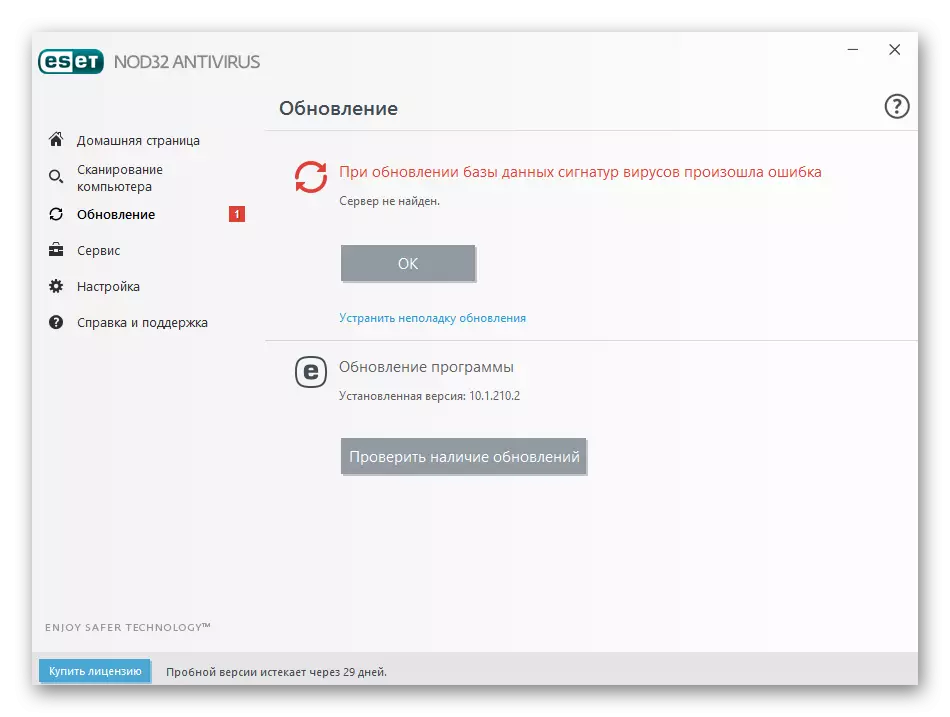
အမှားအသစ်ပြောင်းခြင်း Nod32 ကိုဖြေရှင်းရန်နည်းလမ်းများ
အမှားနှင့်၎င်း၏ဖြေရှင်းချက်အတွက်အကြောင်းပြချက်များစွာရှိသည်။ ထို့နောက်၎င်းတို့၏ပြင်ဆင်ချက်များအတွက်အသုံးအများဆုံးပြ problems နာများနှင့်ရွေးချယ်စရာများကိုဖော်ပြလိမ့်မည်။နည်းလမ်း 1 - ဗိုင်းရပ်စ်လက်မှတ်များကိုပြန်လည်စတင်ပါ
သင်အခြေစိုက်စခန်းများပျက်စီးပြီ။ ဤကိစ္စတွင်, သင်သူတို့ကိုဖယ်ရှားခြင်းနှင့်နောက်တဖန် download လုပ်ဖို့လိုအပ်ပါတယ်။
- ဗိုင်းရပ်စ်နှိမ်နင်းရေးကို run ပြီး "ချိန်ညှိချက်များ" ကိုသွားပါ။
- "အဆင့်မြင့် parameters တွေကို" သွားပါ။
- "မွမ်းမံမှုများ" အပိုင်း (မွမ်းမံမှုများ "အပိုင်း - Sence Update Update Cache" ကိုနှိပ်ပါ "Clear" ခလုတ်ကိုနှိပ်ပါ။
- အဆိုပါအစီအစဉ်ကို update ကိုကြိုးပမ်းမှုကိုပြန်လုပ်ရမည်။
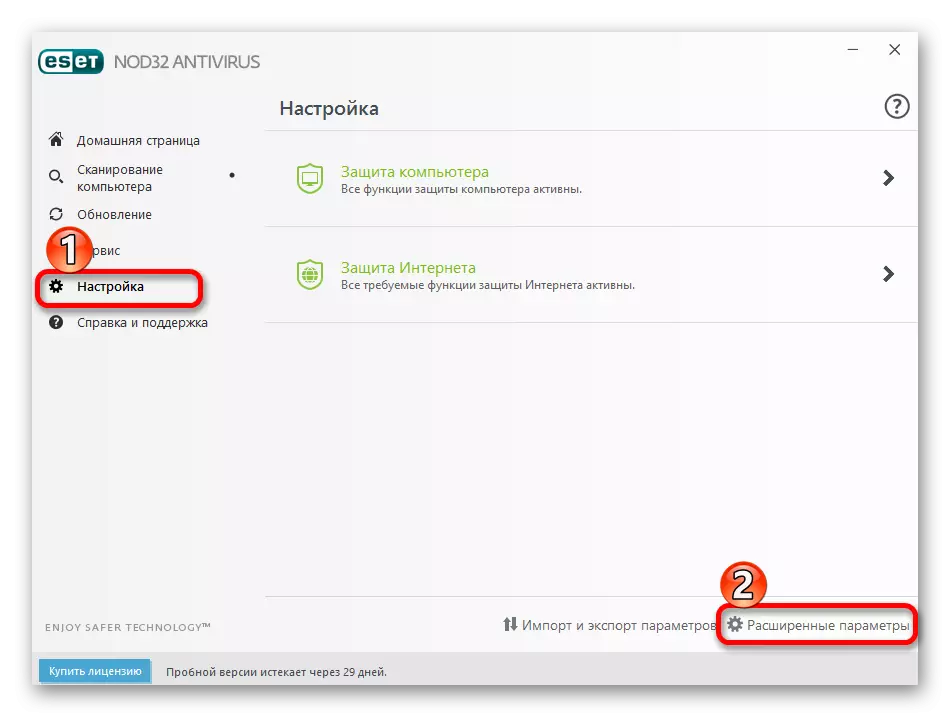
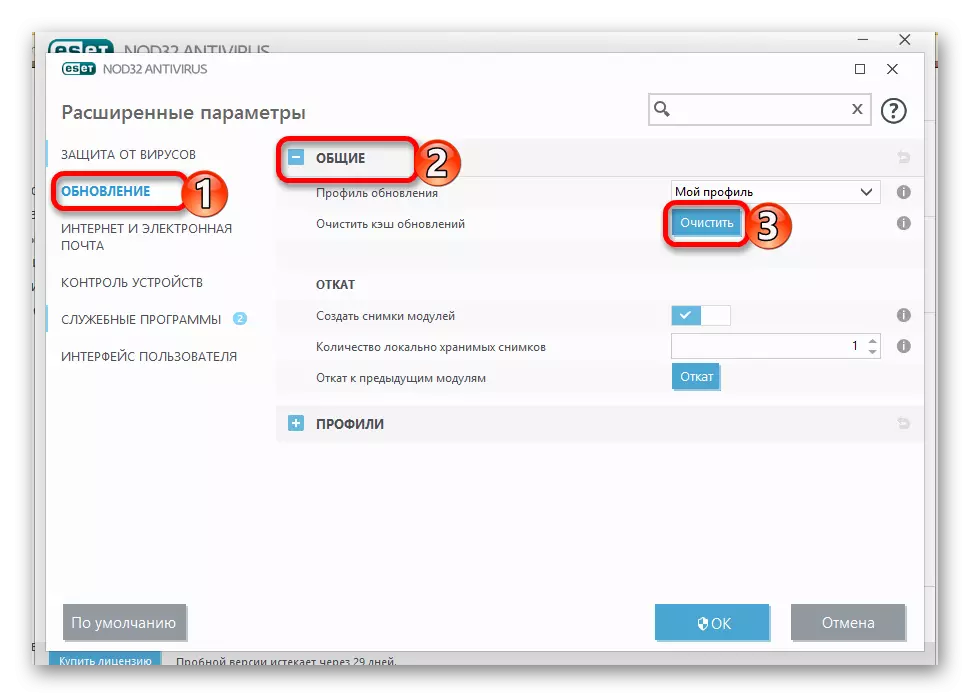
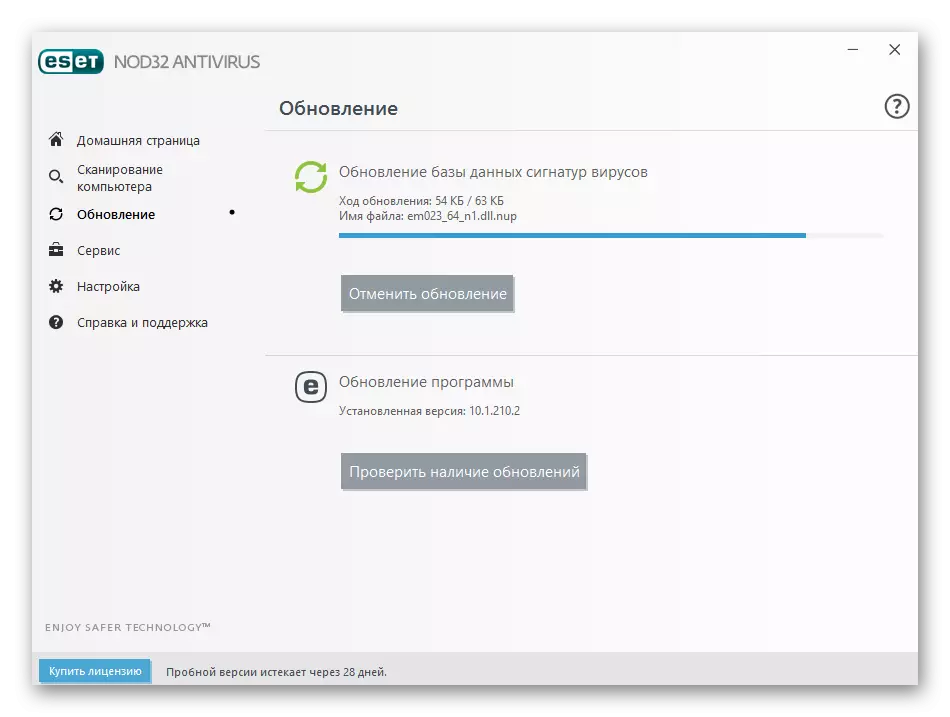
နည်းလမ်း 2 - လိုင်စင်ပြ problems နာများကိုဖြေရှင်းခြင်း
သင်လိုင်စင်သက်တမ်းရှိခြင်းနှင့်သင်ကတိုးချဲ့သို့မဟုတ်ဝယ်ရန်လိုအပ်သည်။
- Nod32 ကိုသွားပြီး "လိုင်စင်ဝယ်ရန်" ကိုရွေးပါ။
- လိုင်စင်သော့ကို 0 ယ်နိုင်သည့်တရားဝင်ဝက်ဘ်ဆိုက်ကိုရွှေ့ဆိုင်းပါလိမ့်မည်။

အကယ်. သင့်တွင်လိုင်စင်နှင့်အတူအမိန့်တွင်အရာအားလုံးရှိပါကထည့်သွင်းထားသောအကောင့်အချက်အလက်များ၏မှန်ကန်မှုကိုစစ်ဆေးပါ။
နည်းလမ်း 3 - connection error server သို့ connection error နာဖြေရှင်းခြင်း
- ဤပြ problem နာကိုပြုပြင်ရန် Nod32 ရှိ "Advanced Settings" အပိုင်းသို့သွားပါ။
- "Update" ကိုသွားပြီး "profiles" tab ကိုချဲ့ထွင်ပါ။
- ထို့နောက် "Update Mode" ကိုသွားပြီး application update ကိုဖွင့်ပါ။
- ချိန်ညှိချက်များကို "OK" ခလုတ်ဖြင့်သိမ်းဆည်းပါ။ အလုပ်မလုပ်ပါက proxy ကိုပိတ်ရန်ကြိုးစားပါ။
- "extended parameteters တွေကို" - "updates" - "http proxy server" ကိုသွားပါ။
- Settings ကိုရွေးချယ်ပါ "proxy server ကိုမသုံးပါနှင့်" ကိုရွေးပါ။
- "OK" ခလုတ်ကိုသိမ်းပါ။
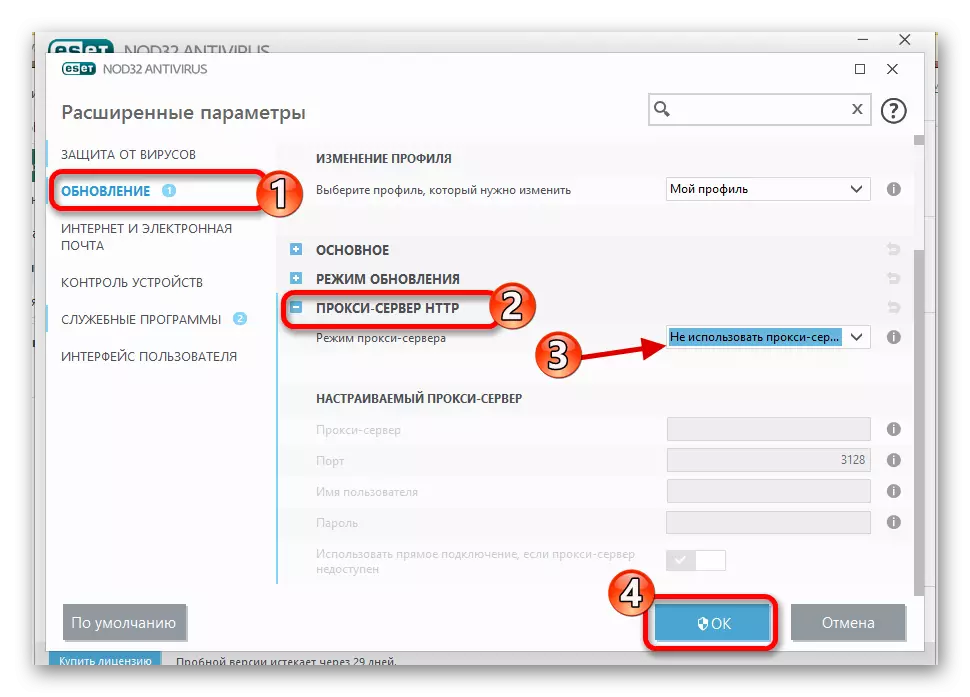
သင့်တွင်ချိန်ညှိချက်များနှင့်ပြ problems နာမရှိပါကအင်တာနက်ဆက်သွယ်မှုတည်ငြိမ်မှုကိုစစ်ဆေးပါ။
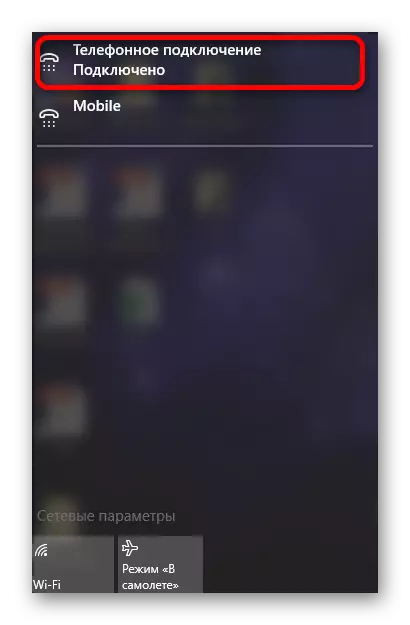
နည်းလမ်း 4 - ဗိုင်းရပ်စ်နှိမ်နင်းရေးဆန့်ကျင်ရေးကိုပြန်လည်တပ်ဆင်ခြင်း
ဒီအကြံပြုချက်တွေကမကူညီဘူးဆိုရင်ဗိုင်းရပ်စ်နှိမ်နင်းရေးကိုပြန်လည်တပ်ဆင်ပါ။
- "control panel" လမ်းကြောင်းကိုသွားပါ - "Programs များကိုဖျက်ပစ်ပါ"
- Nod32 စာရင်းတွင်ရှာပြီး Panel ရှိ "Change" ကိုနှိပ်ပါ။
- Master Installer တွင် "Delete" ကိုရွေးချယ်ပါ။
- Registry ကိုသန့်ရှင်းရေးလုပ်ပြီးကွန်ပျူတာကိုပြန်ဖွင့်ပါ။

အသုံးအများဆုံးအမှားများနှင့် ESET Nod32 တွင်သူတို့၏ဖြေရှင်းချက်များကိုဤနေရာတွင်ဖော်ပြထားသည်။ သင်မြင်နိုင်သည့်အတိုင်း၎င်းတို့ကိုရိုးရှင်းအောင်ဖယ်ရှားပါ။
